Så du købte et webcam, der ikke fulgte med ensoftware? Eller måske er du ikke tilfreds med den software, der fulgte med dit webcam eller blev forudindlæst på din computer? Hvis du søger efter en gratis software til dit webcam, skal du prøve Avacam.
Avacam er et gratis værktøj til Windows, der lader digtage fotos, optage videoer (med / uden lyd), og lader dig tage burst-shots. Bortset fra disse funktioner kan det også give dig mulighed for automatisk at gemme fotos efter hvert definerede tidsinterval. For at begynde skal du først klikke på Opsætning, vælge en hvilken som helst videoenhed og vælge de ønskede indstillinger.

Når det er gjort, skal du klikke på Gem opsætning. Klik på Start i hovedvinduet.
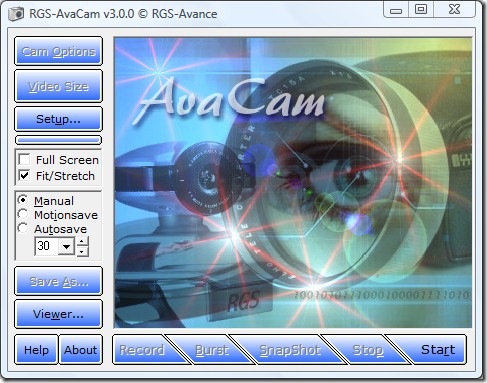
Bemærk: Klik på Start kører bare dit webcam, det begynder ikke at optage noget.
For at optage en video skal du først vælge Videoenstørrelse, og vælg derefter Cam-indstillingerne. Når alt er klar, skal du klikke på Optag. Det viser dig derefter en mulighed for at vælge Videokompressorer, vælge en på listen og klikke på Konfigurer for at optimere indstillingerne. Når du er færdig, skal du klikke på OK.
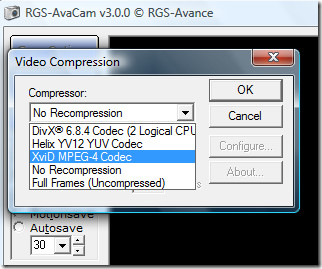
Du kan når som helst stoppe optagelsen ved at klikke påHold op. Du kan tage foto ved at klikke på knappen SnapShot, det kan også tage 10 fotos på 1 sekund ved hjælp af Burst-tilstand. Hvis du vil tage et foto hvert par sekunder, skal du vælge Autosave fra venstre sidebjælke og definere klokkeslættet.
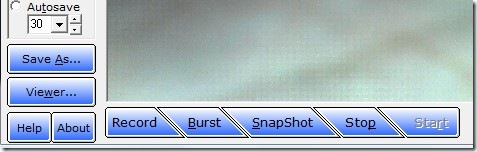
Den eneste ulempe er, at du ikke kan vælgedestination, hvor dine fotos og videoer kan gemmes. Som standard gemmes de i Avacams installationsmappe. Hvis du vil se dit indhold, skal du klikke på Viewer fra venstre sidepanel. Samlet set har det ikke et øjenliget look, men det gør jobbet temmelig godt. God fornøjelse!










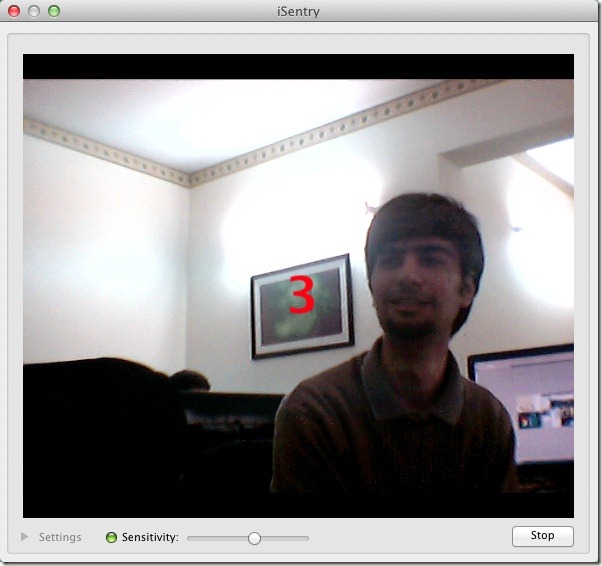


Kommentarer